MobiKin Transfer for Mobile (Revisión): transfiera datos entre teléfonos Android sin sobrescribir
La transferencia de datos es complicada cuando se trata de teléfonos. Puedes mover fotos y videos con la suficiente facilidad, y a veces la música también se puede transferir si no está protegida por DRM pero un teléfono tiene más que solo fotos y medios. Tiene aplicaciones, contactos, registros de llamadas, mensajes y más. No son fáciles de copiar, de hecho, son casi imposibles de copiar como las fotos y los videos. Necesita una aplicación para el trabajo y lo más probable es que pueda encontrar una aplicación que pueda copiar contactos o registros de llamadas. Los mensajes son un poco más complicados. La forma más fácil de transferir datos entre teléfonos Android es mediante el uso de una aplicación en su escritorio. Puede conectar los teléfonos entre los que desea transferir datos a su escritorio, y la aplicación se encargará de todo.
El único problema con el uso de aplicaciones para transferir datos entre teléfonos Android es que están diseñados principalmente para cuando los usuarios compran un teléfono nuevo. El objetivo de estas aplicaciones es ayudarlo a configurar un nuevo teléfono para que tenga todo lo que tenía el anterior. Con ese fin, estas aplicaciones realmente no le permiten retener datos en el teléfono al que está transfiriendo datos, pero siempre hay excepciones.
MobiKin Transfer para dispositivos móviles es una aplicación de transferencia de datos que puede clonar los datos de un teléfono a otro, pero también le permite moverlos selectivamente a otro teléfono sin sobrescribir los datos existentes.MobiKin: transferencia de datos del teléfono Android
MobiKin Transfer para dispositivos móviles cuesta $ 49.95 por una sola licencia por un año. Al momento de escribir, está sucediendo un gran problema y puede obtenerlo por solo $ 29.95. También hay una licencia de por vida que cuesta $ 59.95, que en el momento de la redacción está disponible por solo $ 39.95.
También tiene una versión de prueba que puede transferir diez contactos, diez entradas de registro y diez mensajes. Es perfecto para probar la aplicación y si decide comprarla y no funciona como se anuncia, los desarrolladores le darán un reembolso dentro de los treinta días de su compra.
En términos de características, MobiKin tiene un solo propósito; Transferencia de datos. Tiene una interfaz muy simple que puede aprender fácilmente y puede guiarlo a través de los pocos permisos que necesita para habilitar en su teléfono Android. En cuanto al teléfono Android, MobiKin es compatible con Android 4.4 y versiones posteriores. Eso incluirá la mayoría de los teléfonos que están en uso hoy
Para transferir datos, MobiKin instalará la aplicación MobiKin de Android tanto en el teléfono de origen como en el de destino. Puede eliminar la aplicación más tarde una vez que haya terminado de transferir datos, sin embargo, si alguna vez necesita transferir datos nuevamente, el cliente de escritorio MobiKin instalará la aplicación de Android en ambos teléfonos.
Transferir datos entre teléfonos Android
Ejecute MobiKin y conecte el teléfono desde el que desea transferir datos. En el teléfono, habilite la depuración de USB. Si no sabe cómo habilitar la depuración de USB, la aplicación de escritorio MobiKin lo guiará.

Una vez que haya habilitado la depuración de USB, MobiKin se conectará al teléfono y leerá los datos del mismo. Tomará tiempo dependiendo de la cantidad de datos que haya que leer. Repita para el teléfono al que desea transferir datos.
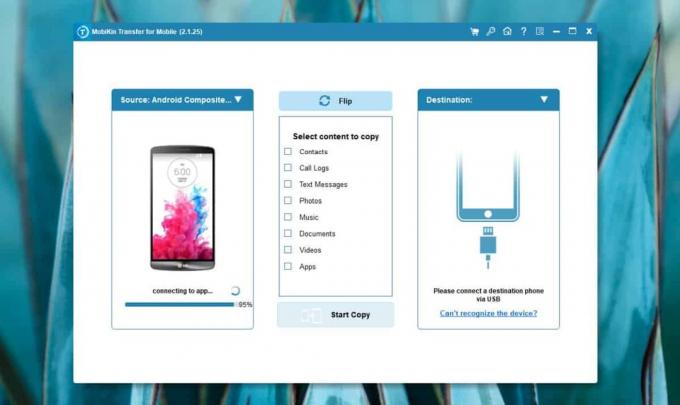
En términos generales, el primer teléfono que conecta es el teléfono "Origen", y el segundo es el teléfono "Destino". Puede hacer clic en el botón "Voltear" en la parte superior para intercambiarlos.
Una vez que haya ordenado los teléfonos de origen y de destino, puede usar la columna en el medio para seleccionar qué es lo que desea transferir. Si desea mantener los datos en el teléfono de destino, es decir, no borrarlos, asegúrese de que la opción "Borrar datos antes de copiar" no esté habilitada en la parte inferior del teléfono de destino. Haga clic en "Iniciar copia".

El tiempo que tardan en copiarse los datos depende de la cantidad de datos que haya. También puede verse afectado por el estándar USB que admiten los dos dispositivos y la versión de Android que están ejecutando. Los dispositivos más antiguos tardarán más en leer / escribir datos.
Los datos, una vez copiados, serán indistinguibles de los datos que ya estaban en el teléfono. Debe saber qué mensaje, entrada de registro de llamadas, contacto, etc., no estaba allí antes para poder seleccionarlo. Los datos copiados aparecerán en las aplicaciones predeterminadas en el teléfono de destino. Por ejemplo, si ha copiado mensajes de un teléfono antiguo a uno nuevo, los mensajes aparecerán en la aplicación de mensajería predeterminada en el teléfono de destino.
Conclusión
MobiKin funciona como se anuncia, aunque el precio puede parecer elevado para algunos usuarios. La interfaz de la aplicación indica que también puede transferir datos entre iPhones y otros dispositivos iOS y puede probarlo, pero no tuvimos mucha suerte al hacer que la aplicación reconociera un dispositivo iOS. Definitivamente, debe comenzar con la versión de prueba si tiene la intención de utilizar la aplicación para un dispositivo iOS.
Buscar
Mensajes Recientes
Google Chrome para Android [Revisión]
Si se encuentra entre esos pocos usuarios afortunados de Android qu...
RealPlayer para Android sale de la versión beta; Emerge como un ingenioso reproductor multimedia
La versión de escritorio del famoso RealPlayer de Real Networks Inc...
Taskei para Android: automatice Muzei Live Wallpaper con Tasker
Desde su lanzamiento el mes pasado, Muzei Live Wallpaper ha ganado ...

![Google Chrome para Android [Revisión]](/f/354d2215975947efa3de36646fb59d32.jpg?width=680&height=100)

